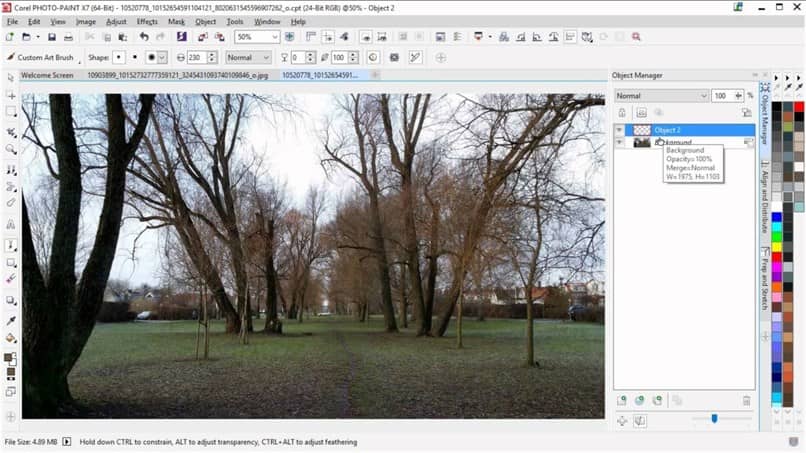
Kun on kyse kuvan muokkaamisesta tai sen havainnollistamisesta, sinun on ajateltava hyvin, mitä ohjelmistoa aiot käyttää. Vaikka monet näistä ohjelmisto Heillä on samanlaisia työkaluja ja käyttötarkoituksia, yleensä ihmiset ovat yleensä hieman taipuvaisempia käyttämään Photoshopia.
Photoshopin mukana toimitettu sarja eli muut ohjelmat täydentävät hyvin kaikenlaisia muokkauksia sisällys multimedia on huolissaan. Adobe -sviitin ulkonäkö on kuitenkin aiheuttanut vain kilpailun syntymistä markkinoilla.
Tämä kilpailu on ollut eri muodoissa, mutta yksi suosituimmista on päätynyt sarjaan Corel. Se on todella hyvä vaihtoehto kuvata, muokata ja muokata kaikenlaisia kuvia. Ja koska se on Photoshopin vastine, se näyttää Corel PhotoPaint.
Se voi näyttää ulkonäöltään hieman perustavanlaatuiselta, mutta se on osoittautunut luotettavaksi ja tarpeelliseksi vaihtoehdoksi Photoshopille. Kun puhumme tästä ohjelmasta, Corel PhotoPaint siinä on myös ainutlaatuisia työkaluja, jotka osoittautuvat todella hyödyllisiksi, kuten sen mallit. Mutta selkeä esimerkki tästä on kuvan levitysharja.
Se on erinomainen vaihtoehto, kun haluat rajata tai saavuttaa tietyn tehosteen muokattavassa kuvassa. Kaikki riippuu luettelossa käytetyistä kuvista. Ja koska se voi täydentää sen käyttöä, tämä tekee tästä työkalu jota ei voi sivuuttaa.
Jälkimmäisen osalta, jos olet kiinnostunut oppimaan kaikki sen salaisuudet Corel PhotoPaint on sinulle, katso alla, miten voit käyttää tätä työkalua.
Kuvasuihkeharjan käyttäminen Corel PhotoPaintissa
Corel PhotoPaint’s Image Spreader Brush on sellainen työkalu, jonka avulla voit tehdä kuvasarjan peräkkäin tai satunnaisesti kuvaksi. Voit käyttää sitä sävellyksen tekemiseen tai yksinkertaisesti lisätä silmiinpistävän sävyn kuva. Jotta voit käyttää sitä, sinun on vain noudatettava seuraavaa askel askeleelta.
- Ensin sinun on avattava Corel PhotoPaint -ohjelma. Kun olet avannut, sinun on etsittävä kuvan levitystyökalu ohjelman työkalupalkista. Napsauta tätä, kun olet löytänyt sen.
- Nyt siitä kuvasta, joka olet editointiin tai tyhjälle arkille Napsauta ottaaksesi kuvasarjan.
- Muista, että yläosassa voit muokata, miten tämä kuvasarja on otettu. Voit muuttaa kuvien läpinäkyvyyttä tai läpinäkyvyyttä. Kuten myös järjestys, jossa nämä kuvat näkyvät ja paljon muuta.
- Ja jos haluat muuttaa käytettyjä kuvia, voit napsauttaa vaihtoehtoa ”Tutkia” joka on yläreunassa, jotta voit nähdä käytettävissä olevat tiedostot kuvasarjan kanssa.
- Voit myös painaa Ctrl kun käytät tätä työkalua suoran viivan muodostamiseen ja siirtää muuttaa suuntaa.
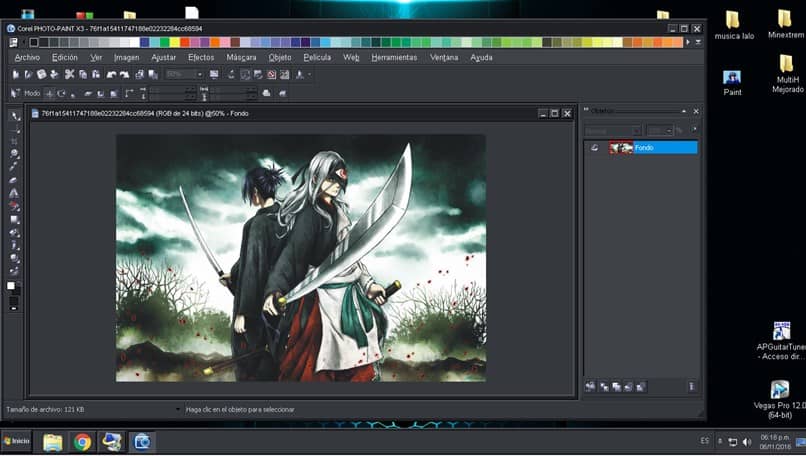
Kuinka luoda kuvaluettelo kuvanjakajalle?
Jos haluat käyttää tiettyä kuvasarjaa, jonka haluat luoda, sinun tarvitsee vain tehdä seuraava:
- Sinun on otettava kuvat muodossa PNG Corel PhotoPaintissa. Voit tehdä sen eri kerroksissa tai yhdessä.
- Seuraavaksi sinun on valittava kaikki kuvat ja napsautettava kuvan levitystyökalua.
- Sitten sinun on napsautettava yläosassa olevaa vaihtoehtoa ”Tallenna objektit kuvaluettelona …” ja siitä hetkestä lähtien voit käyttää tätä kuvalistaa, jota voit käyttää kuvanjakajasi kanssa.
On huomattava, että tämän ohjelman avulla voit luoda omia siveltimiä, jotta voit tallentaa ja käyttää niitä milloin haluat.